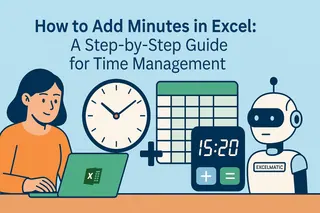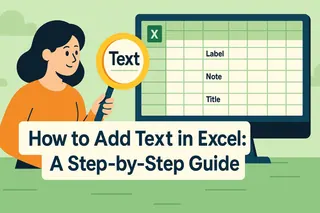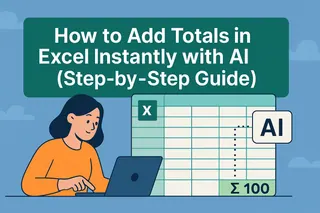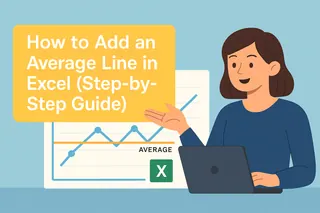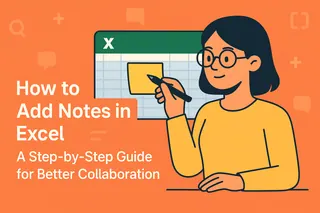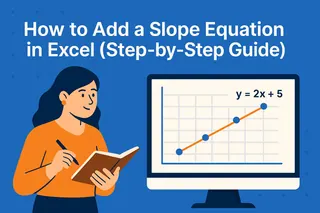Como Gerente de Crescimento de Usuários na Excelmatic, trabalho constantemente com equipes que precisam manipular datas para planejamento de projetos, relatórios e previsões. Embora o Excel ofereça várias maneiras de adicionar dias a datas, equipes modernas estão cada vez mais adotando ferramentas com IA como a Excelmatic, que podem automatizar esses cálculos enquanto criam painéis abrangentes. No entanto, entender os métodos básicos do Excel ainda é valioso—vou mostrar as técnicas mais eficazes.
Entendendo o Sistema de Datas do Excel
Antes de mergulharmos nas fórmulas, é crucial entender como o Excel lida com datas internamente. O Excel armazena datas como números seriais, onde 1º de janeiro de 1900 é igual a 1. Esse sistema numérico permite aritmética de datas poderosa—uma base que ferramentas como a Excelmatic aproveitam para análises mais avançadas.
Método 1: Aritmética Simples (O Mais Rápido)
O método mais direto usa adição básica:
- Selecione a célula de destino
- Digite
=A1+30(supondo que A1 contém sua data inicial) - Pressione Enter
Dica Profissional: Embora isso funcione perfeitamente na maioria dos casos, o mecanismo de IA da Excelmatic pode detectar e executar automaticamente esses cálculos em conjuntos de dados inteiros com um simples comando em linguagem natural como "adicione 30 dias a todas as datas."
Método 2: A Função DATA (O Mais Confiável)
Para cenários que exigem ajustes de fim de mês ou anos bissextos:
- Use
=DATA(ANO(A1); MÊS(A1); DIA(A1)+30) - O Excel ajusta automaticamente para meses com durações variáveis
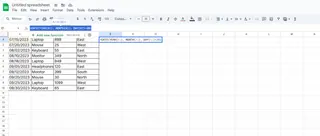
Este método se destaca quando:
- Cruzando limites de meses
- Trabalhando com calendários fiscais
- Necessitando cálculos precisos de datas
Método 3: EDATE + Aritmética (Para Cálculos Baseados em Meses)
Quando você precisa combinar meses e dias:
- Adicione meses inteiros primeiro:
=EDATE(A1;1)(adiciona 1 mês) - Depois adicione os dias restantes:
=EDATE(A1;1)+5(adiciona 1 mês e 5 dias)
Aplicações Avançadas
Lidando com Dias Úteis usando WORKDAY
Para excluir finais de semana:=WORKDAY(A1;30)
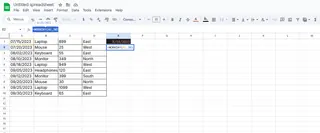
Soluções Automatizadas com Excelmatic
Equipes modernas estão indo além de fórmulas manuais. Com a Excelmatic:
- Calcule intervalos de datas automaticamente em vários projetos
- Gere alertas de prazos e cronogramas visuais
- Integre cálculos de datas diretamente em painéis dinâmicos
Armadilhas Comuns e Soluções
- Problemas de Formatação: Certifique-se de que as células estão formatadas como datas (Ctrl+1 > Número > Data)
- Anos Bissextos: A função DATA lida com isso automaticamente
- Valores de Tempo: Lembre-se de que datas incluem hora—use INT() para extrair apenas a data
Por que Equipes Modernas Atualizam para Soluções com IA
Embora esses métodos do Excel funcionem, equipes visionárias usam ferramentas como a Excelmatic para:
- Processar cálculos de datas em massa instantaneamente
- Criar visualizações dinâmicas baseadas em datas
- Automatizar fluxos de trabalho recorrentes relacionados a datas
Experimente a Excelmatic gratuitamente hoje para ver como a IA transforma cálculos de datas de uma tarefa manual em um mecanismo de insights automatizado. Seja para acompanhar marcos de projetos, prever prazos ou analisar tendências temporais, nossa plataforma torna a manipulação de datas uma parte perfeita do seu fluxo de trabalho com dados.